Correctif : l’opérateur a refusé l’erreur de demande dans le planificateur de tâches Windows
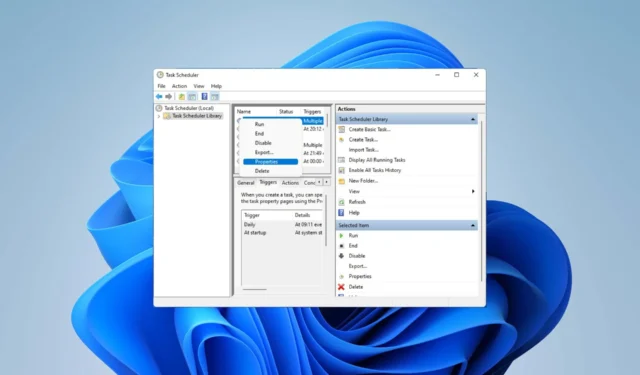
Pour automatiser les tâches et gérer plusieurs systèmes, les logiciels de planification des tâches sont un outil précieux dans votre arsenal, en particulier pour les administrateurs système. Le planificateur de tâches Windows fait parfaitement le travail, mais beaucoup ont récemment signalé que l’opérateur avait refusé l’erreur de demande.
Le problème est présent dans toutes les itérations du système d’exploitation, et même s’il a été signalé et couvert de manière approfondie, aucune solution efficace n’est en vue. Continuez à lire pour trouver ce qui a effectivement fonctionné pour les autres !
Quel est l’opérateur ou l’administrateur qui a refusé la demande dans le planificateur de tâches 0x800710e0 ?
Il y a peu de choses qu’il ne peut pas faire, il peut donc être utile de parcourir quelques astuces du planificateur de tâches , qui vous aideront à apprendre à mieux le gérer. Cependant, comme toute autre application Windows, elle peut causer des problèmes spécifiques, il est donc important de savoir comment les résoudre.
L’opérateur a refusé la demande n’est qu’une des erreurs du planificateur de tâches Windows que vous pouvez rencontrer en essayant de modifier ou d’exécuter une tâche. Voyons ce qui en est la cause.
Qu’est-ce qui cause l’erreur de demande refusée par l’opérateur ?
Divers problèmes peuvent déclencher l’erreur. Explorons les raisons les plus probables :
- Conflits de déclenchement de paramètres incorrects : Si vous essayez d’exécuter une tâche avec des paramètres incorrects (par exemple, des options d’alimentation, des conflits de planification avec d’autres tâches ou déclencheurs), vous rencontrerez très probablement cette erreur.
- Autorisations insuffisantes : des autorisations d’utilisateur ou de dossier incorrectes définies lors de la création de la tâche (par exemple, une tâche créée avec le compte administrateur nécessitera des privilèges d’administrateur pour s’exécuter) pourraient empêcher l’exécution de l’instance.
- Un bogue du planificateur de tâches : Parfois, un bogue ou une erreur temporaire avec l’application elle-même peut être à l’origine du problème.
- Tâche corrompue : Si la tâche planifiée est endommagée, cela peut entraîner une mauvaise exécution.
- Conflits logiciels : Un logiciel antivirus ou pare-feu peut parfois bloquer la tâche que vous essayez d’exécuter, ce qui, à son tour, entraînera l’erreur affichée sur votre écran.
Comment corriger l’erreur de demande refusée par l’opérateur ?
Avant de passer au dépannage avancé, envisagez les solutions de contournement suivantes :
- Redémarrez l’application et votre ordinateur : Parfois, la solution la plus simple, comme un redémarrage du PC, parvient à résoudre un problème encore plus complexe.
- Désactivez temporairement votre programme antivirus : Windows Defender ou un logiciel tiers peut occasionnellement gêner l’exécution des tâches. Désactivez votre logiciel de sécurité pour voir si cela est à l’origine de l’erreur.
- Vérifiez le chemin de la tâche : vérifiez si vous avez entré le bon chemin pour votre tâche dans les paramètres de l’application, car cela peut généralement conduire à une telle erreur.
Si l’erreur persiste, passez aux solutions suivantes pour résoudre votre problème :
1. Assurez-vous d’avoir des privilèges administratifs
- Maintenez la touche Windows + R . Tapez la commande suivante dans la zone de recherche et appuyez sur Enter:
taskschd.msc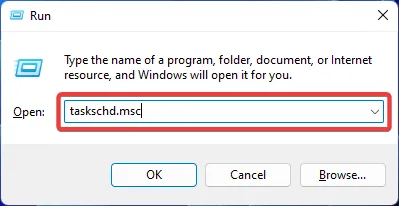
- Cliquez avec le bouton droit sur la tâche affectée et accédez à ses propriétés .
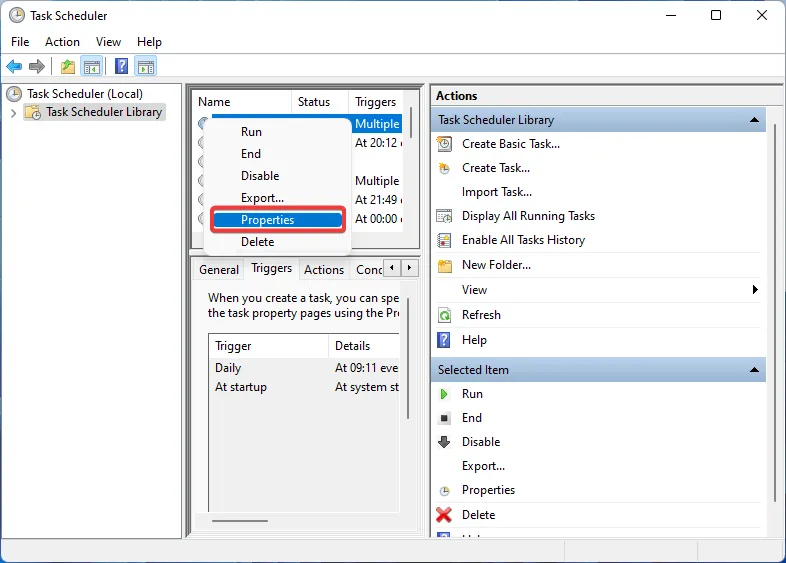
- Assurez-vous d’avoir coché la case Exécuter avec les privilèges les plus élevés . Choisissez Changer d’utilisateur ou de groupe.
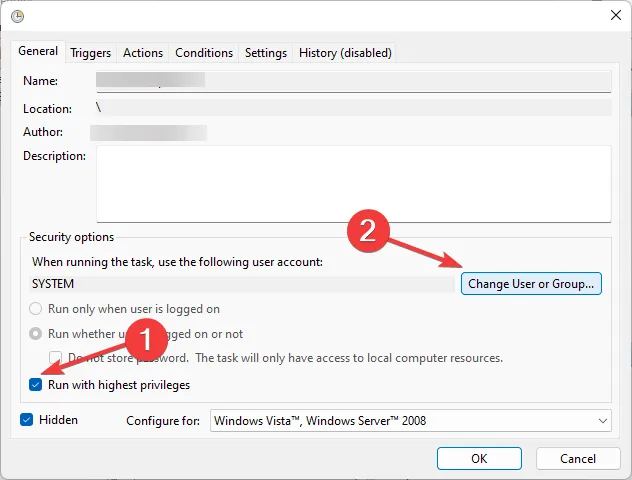
- Tapez Administrateur et cliquez sur OK.
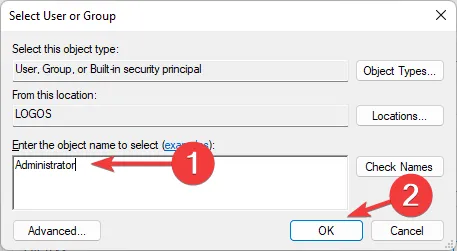
- Redémarrez l’application et voyez si l’erreur est résolue.
Des autorisations d’utilisateur et/ou de dossier insuffisantes sont les raisons les plus courantes pour lesquelles l’opérateur a refusé l’erreur de demande. Pour résoudre ce problème, vous devez vous assurer que vous essayez d’exécuter la tâche avec un accès complet et des privilèges d’administrateur .
2. Vérifiez si le service est en cours d’exécution
- Appuyez sur Windows + R pour ouvrir la boîte de dialogue Exécuter. Tapez la commande suivante et cliquez sur OK :
services.msc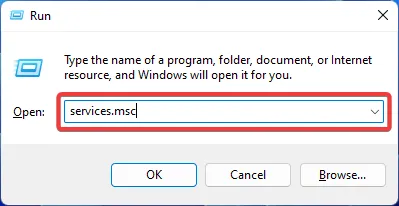
- Localisez le service Planificateur de tâches . Faites un clic droit dessus et choisissez Propriétés.
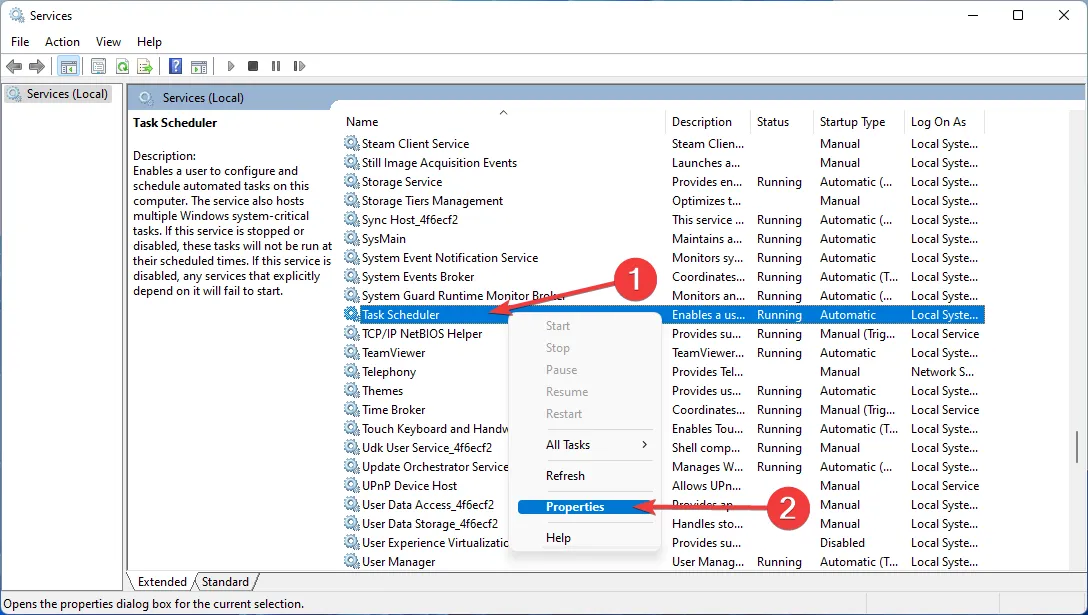
- Vérifiez si le service est en cours d’exécution. Sinon, cliquez sur le bouton Démarrer et choisissez Automatique comme type de démarrage. Validez en cliquant sur Appliquer puis sur OK.
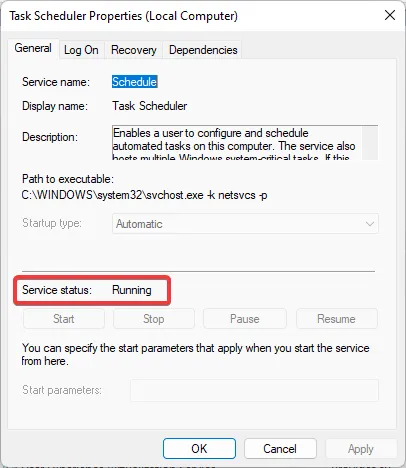
- Redémarrez votre PC pour enregistrer les modifications.
Si le planificateur de tâches ne fonctionne pas correctement ou ne s’exécute pas du tout, cela peut déclencher l’erreur de refus de la demande par l’opérateur.
3. Réparer les fichiers système
- Appuyez sur Windows et tapez Invite de commandes . Choisissez Exécuter en tant qu’administrateur pour ouvrir l’application.
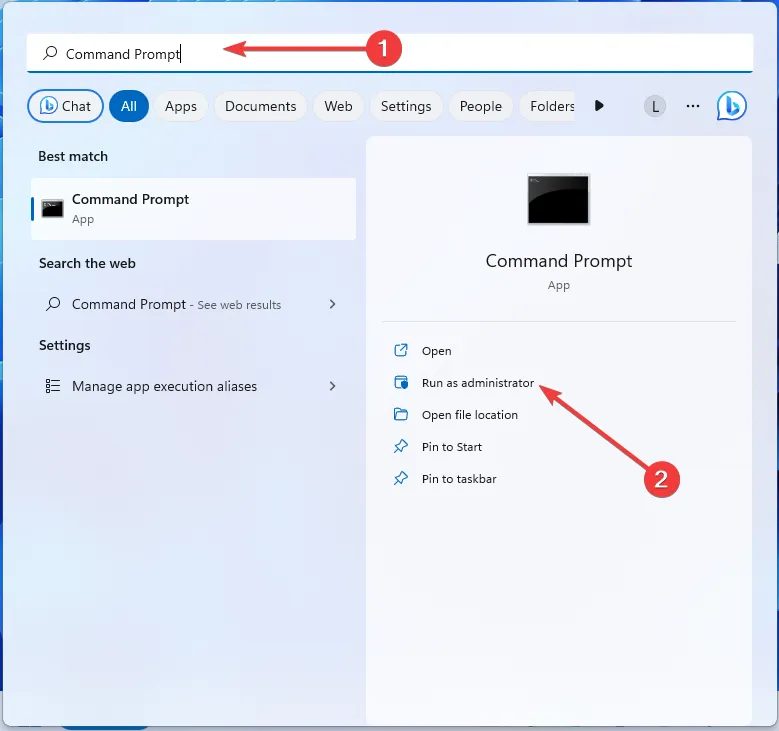
- Tapez la commande suivante et appuyez sur Enter:
sfc /scannow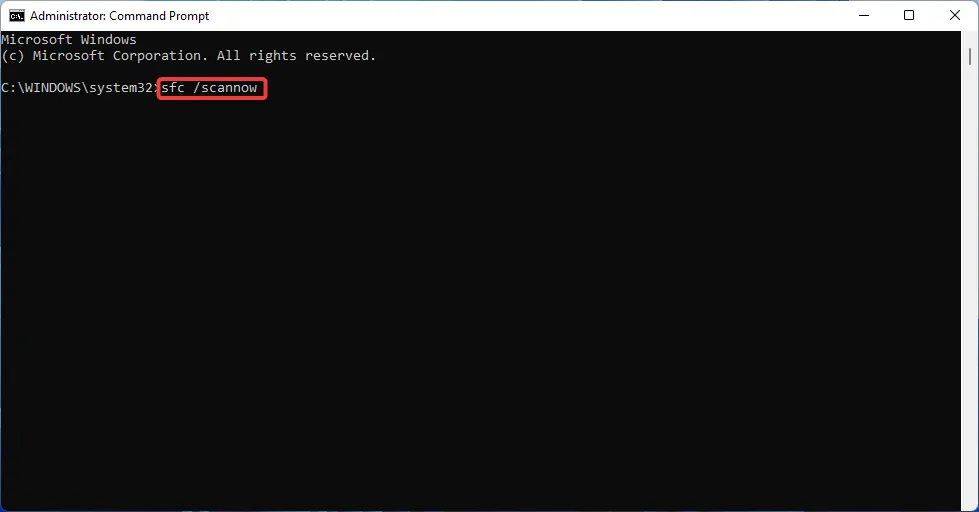
- Attendez que l’outil répare vos fichiers système corrompus (le cas échéant) et redémarrez votre ordinateur.
Les fichiers système corrompus peuvent provoquer diverses erreurs, y compris l’opérateur a refusé l’erreur de demande dans le planificateur de tâches. Vous pouvez facilement les réparer à l’aide de l’outil de vérification des fichiers système intégré de Windows.
4. Ajustez les paramètres de la tâche
- Appuyez sur la Windows touche , saisissez Planificateur de tâches et ouvrez l’application.
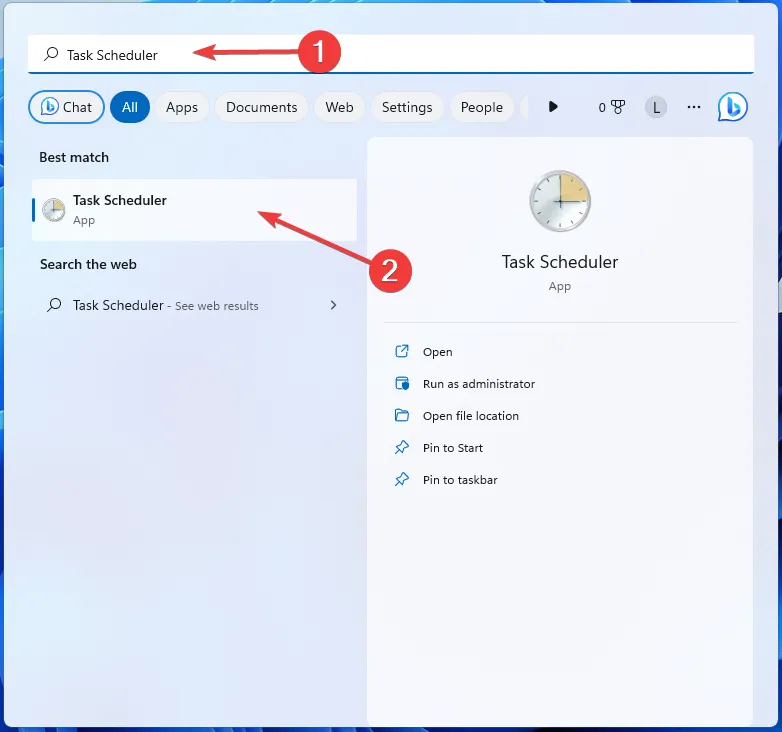
- Faites un clic droit sur la tâche en cours et ouvrez Propriétés .
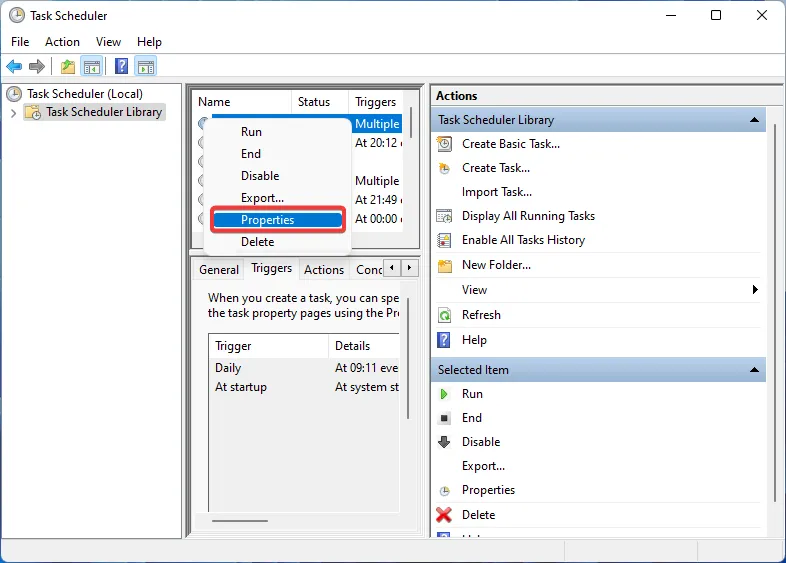
- Accédez à l’onglet Conditions. Décochez la case en regard de Démarrer la tâche uniquement si l’ordinateur est sous tension secteur .
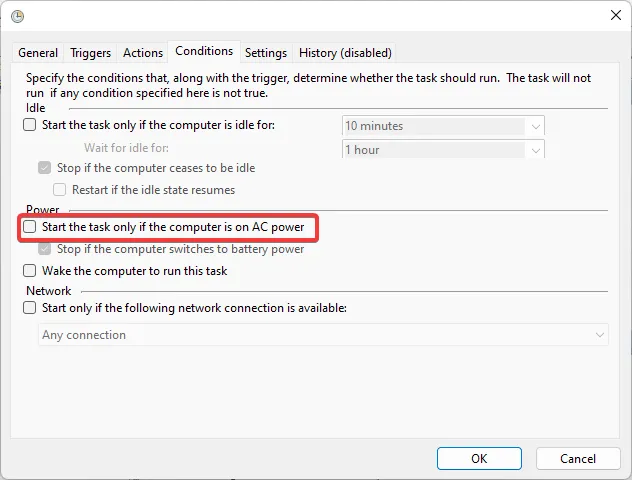
- Passez maintenant à l’onglet Paramètres. Cochez les cases suivantes : Autoriser l’exécution de la tâche à la demande , Exécuter la tâche dès que possible après l’échec d’un démarrage programmé et Si la tâche en cours d’exécution ne se termine pas à la demande, forcer son arrêt .
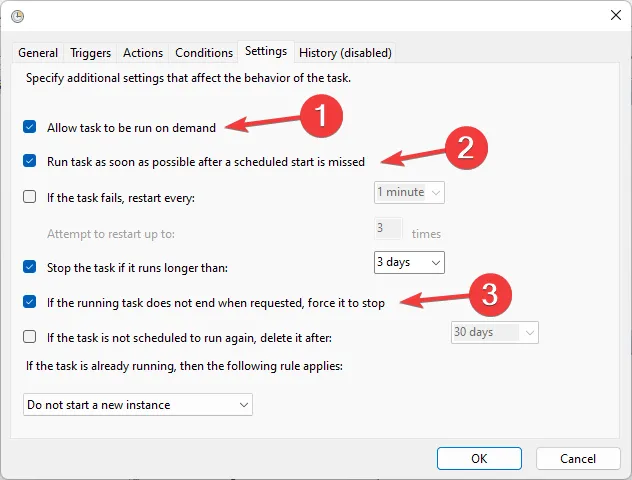
- Sélectionnez Arrêter l’instance existante dans le menu déroulant sous l’option Si la tâche est déjà en cours d’exécution, la règle suivante s’applique.
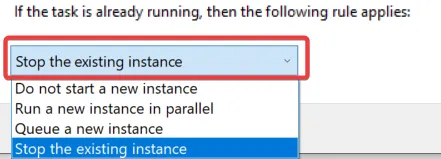
- Une fois terminé, cliquez sur OK et redémarrez votre PC.
Dans la plupart des cas, des privilèges utilisateur insuffisants ou des paramètres de tâche incorrects sont les coupables de cette erreur du planificateur de tâches. Et si rien d’autre ne fonctionne, vous pouvez supprimer la tâche, puis la recréer pour éradiquer le problème.
C’est ainsi que vous corrigez l’erreur de demande refusée par l’opérateur dans le planificateur de tâches Windows.
En outre, beaucoup ont signalé que le planificateur de tâches ne fonctionnait pas et que les problèmes étaient généralement faciles à résoudre.
Si vous avez besoin d’aide supplémentaire, comme toujours, vous pouvez laisser votre commentaire ci-dessous, et nous nous assurerons de vous répondre en un rien de temps.



Laisser un commentaire